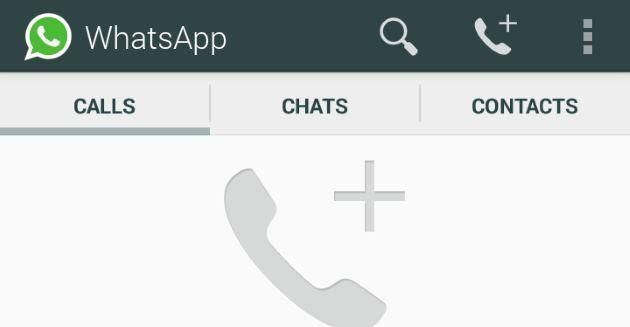Scopriamo con questa guida dettagliata in sei passi come si fa ad aprire una Chat di Gruppo su WhatsApp su smartphone Android e iOS.
Un gruppo può servire per mettersi d’accordo per il sabato sera con gli amici, per rimanere in contatto con i compagni di classe, per scambiarsi informazioni tra colleghi di lavoro, oppure semplicemente per svagarsi inviandosi video e immagini divertenti.
WhatsApp è un programmino di messaggistica istantanea che consente di comunicare con chiunque ce l’abbia installato sul telefono o sul tablet (o sul computer). Per sfruttare il servizio, ovvero per inviare e ricevere messaggi, video, foto ecc, bisogna essere collegati a internet.
Passo 0. Prima di tutto è necessario avere installato l’app. Molto sommariamente, per farlo basta accedere al Google Play su Android o all’App Store su iOS, cercare il nome "WhatsApp", fare tap col dito sulla voce Whatsapp (Messenger) e premere su "Installa". Nel giro di pochi minuti il processo si conclude.
Passo 2: dal menu, scegliere la voce Nuovo Gruppo

Passo 1. E’ necessario avviare l’applicazione. Se si ha il collegamento nella homepage, fare click sull’icona, altrimenti bisogna cercare l’icona tra la griglia delle applicazioni. Si accede così alla schermata "Chat", nella quale sono elencate tutte le conversazioni attualmente attive.
Passo 2. Dalla schermata Chat, premere il pulsante delle impostazioni che si trova in alto a destra (quello con i tre puntini su Android, quello con un riquadro e una penna su iOS). Eventualmente se si ha uno smartphone con il pulsante Impostazioni sotto lo schermo, come alcuni modelli della linea Galaxy di Samsung, si può premere anche quello. Dal menu che si apre, toccare col dito sulla voce "Nuovo Gruppo".
Inserimento di Oggetto e di immagine del Gruppo

Passo 3. Nella schermata che si apre, inserire il nome del gruppo (per esempio "Sabato Sera" o "Gruppo di Studio") nel campo "Scrivi qui l’oggetto del gruppo…". Dopo aver digitato il nome (nel nostro caso "gruppo di prova"), si può aggiungere un’emoticon premendo sulla faccina sorridente stilizzata subito a destra.
Passo 3a (facoltativo). Se si vuole, si può anche scegliere un’immagine del gruppo (il nome del gruppo è obbligatorio, l’immagine no) premendo con il dito nel cerchio grigio in alto a sinistra. A questo punto compare un menu che fa scegliere da dove andare a pescare l’immagine. Possiamo per esempio premere su Galleria e sceglierne una(nel nostro caso abbiamo scelto Dr House). Prima di confermarla, viene chiesto di tagliarla. Infine si preme su OK.
Esempio di nuovo gruppo con titolo e foto

Passo 4. Premere su "Avanti", pulsante in alto a destra, per confermare nome e immagine.
Passo 5. Adesso dobbiamo invitare tutti coloro che vogliamo facciano parte del gruppo.
Inserimento dei Contatti nel Gruppo

Nella nuova schermata che si è aperta, si può inserire il nome del contatto. Digitando la prima lettera, si apre un elenco dinamico nel quale vengono mostrati tutti i contatti della rubrica che cominciano o che contengono le lettere che si stanno digitando. Per scegliere una persona, farci tap col dito sopra. Questo metodo consente di inserire un partecipante alla volta.
Per velocizzare il processo, è altrimenti possibile premere sul pulsante "+" che si trova a destra. Così facendo, si apre la rubrica e si possono spuntare i contatti. Per invitare una ventina di persone ci vorrà meno di un minuto. Fatta la selezione, premere su "FINE" in alto a destra.
Passo 6. Per confermare il nuovo gruppo, che può contenere al massimo 256 invitati, basta premere su "Crea".
Il gioco è fatto.
Whatsapp – come aprire nuovo Gruppo su iPhone
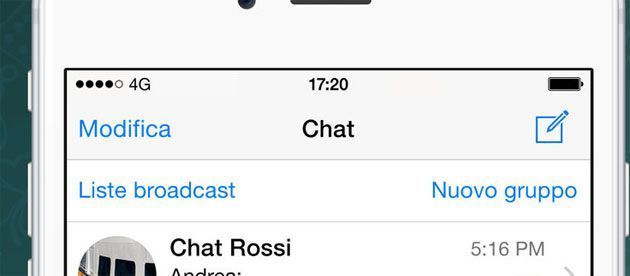
Invitare a entrare in un gruppo tramite link
Gli amministratori di un gruppo possono invitare altre persone ad aggiungersi ad un gruppo semplicemente condividendo con loro un link.
Per farlo: vai nel gruppo di WhatsApp, quindi tocca l’oggetto del gruppo (in alternativa, tieni premuto il gruppo nella schermata CHAT quindi tocca Menù > Info gruppo), tocca Invita tramite link e seleziona ‘Invia link tramite WhatsApp’, ‘Copia link’ oppure ‘Condividi link’ tramite un’altra applicazione. Il link può essere condiviso anche tramite codice QR, toccando Menù > Stampa codice QR del gruppo. Per stampare il codice QR, il telefono dev’essere collegato a una stampante.
Gli utenti Android possono scannerizzare il codice utilizzando un lettore di codici QR, mentre gli utenti iPhone possono scannerizzarlo utilizzando la fotocamera del telefono.
L’amministratore può invalidare il link e crearne uno nuovo toccando ‘Revoca link’ in qualsiasi momento.
Da notare che qualsiasi utente di WhatsApp può aggiungersi al gruppo tramite il link di invito, quindi è consigliato utilizzare questa funzionalità solo con persone fidate. il link potrebbe essere inoltrato ad altre persone, le quali potrebbero poi aggiungersi al gruppo. In tal caso, l’amministratore del gruppo non riceverà alcuna richiesta di approvazione prima che entrino nel gruppo.